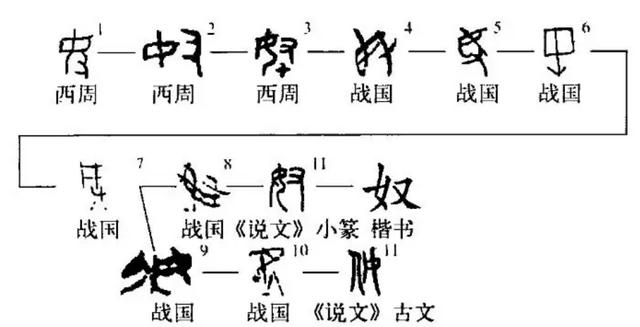ppt备注栏放映时不显示(幻灯片放映时不显示备注)
制作幻灯片的时候大家都会被告知,PPT中的备注对自己的演讲或者表达非常有用,你自己也同意这样的说法。
但是很遗憾你只是会为幻灯片添加备注,你做不到台下的观众放映时不显示备注,但是作为演讲者却可以看到备注。

那今天小编就来和大家说一说,怎么样才能达到幻灯片放映不显示备注,但作为演讲者却能看到备注的效果?
可以使用2台监视器进行演示:使用“演示者视图”非常方便,使你可以在一台监视器(如笔记本电脑)上查看带演讲者备注的演示文稿。
同时使观众可以在另一台监视器(如用来投影的大屏幕)上查看无备注的演示文稿。
当然要完成“演示者视图”的效果,必须确保要用于放映演示文稿的设备支持使用多台监视器。
以Windows 7举例:单击“开始”→“控制面板”,并单击“外观和个性化”之下的“调整屏幕分辨率”。
在“多显示器”列表中,单击“扩展这些显示器”。
选择要用于查看演讲者注释的显示器,然后单击“以此作为主显示器”。
在“幻灯片放映”选项卡下的“设置”功能组中点击“设置幻灯片放映”命令。

在保证已经打开windows的“显示设置”,在弹出的“设置放映方式”对话框中勾选“使用显示者视图”单选框。

最后你可以播放幻灯片看一下放映效果,再做出适时地调整。

,免责声明:本文仅代表文章作者的个人观点,与本站无关。其原创性、真实性以及文中陈述文字和内容未经本站证实,对本文以及其中全部或者部分内容文字的真实性、完整性和原创性本站不作任何保证或承诺,请读者仅作参考,并自行核实相关内容。文章投诉邮箱:anhduc.ph@yahoo.com